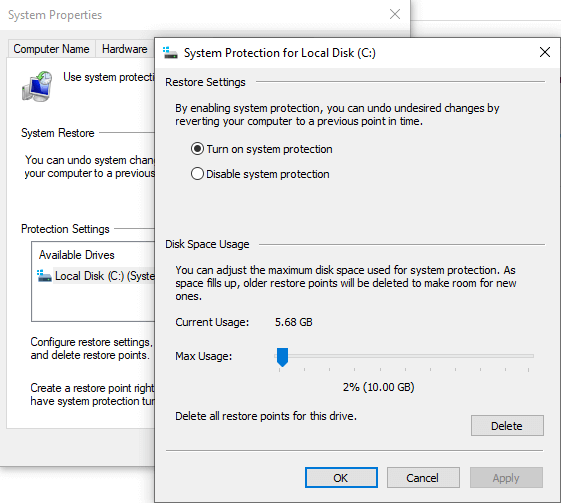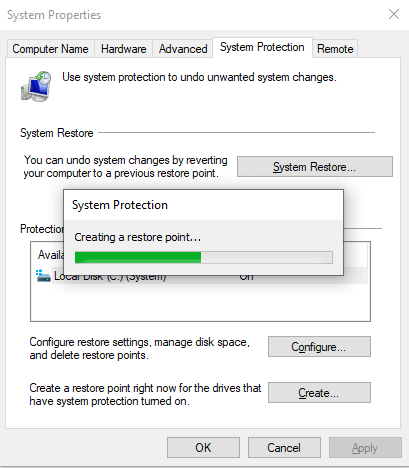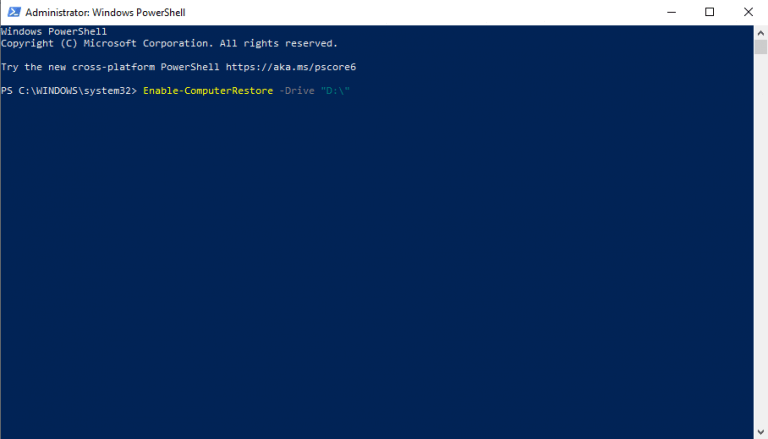Então você deseja habilitar a Restauração do Sistema no seu Windows 10? Você está no lugar certo então. A seguir, abordaremos as melhores maneiras de ativar a Restauração do sistema em um PC. Mas antes disso, vamos passar rapidamente por uma breve introdução.
A Restauração do Sistema é uma ferramenta gratuita da Microsoft que funciona criando um backup, chamado Ponto de Restauração, de seus arquivos e registros críticos do sistema. Quando algo der errado em seu Windows, você pode usar esses pontos de restauração para recuperar as configurações antigas em que tudo estava funcionando sem problemas, em vez de usar soluções mais complicadas, como redefinição de fábrica e assim por diante. A Restauração do Sistema apareceu pela primeira vez no Windows ME e faz parte do Windows desde então, mas está desativada por padrão no Windows 10.
Com esta introdução básica fora do caminho, vamos agora pular para a próxima seção, onde discutimos dicas rápidas e acionáveis para ativar a Restauração do Sistema.
Como habilitar a restauração do sistema no Windows 10?
Para ativar a Restauração do Sistema em seu PC, digite ‘restaurar’ no Iniciar pesquisa no menu barra e selecione o Criar um ponto de restauração opção.
Na nova caixa de diálogo, sob o Proteção do sistema guia, clique em Configurar… para ativar a Restauração do Sistema no seu Windows 10.
Uma guia Proteção do Sistema será aberta. A partir daí, selecione o Ativar a proteção do sistema opção de rádio e clique em OK para habilitar a Restauração do Sistema para o seu PC.
Você também pode definir um limite na quantidade de armazenamento que deseja que seus pontos de restauração ocupem. Porque, à medida que seus pontos de restauração atingem o limite máximo de armazenamento, os mais antigos serão excluídos automaticamente para liberar espaço no seu PC.
Como criar um ponto de restauração manual?
E isso é tudo sobre como ativar as configurações de restauração do sistema. Se, no entanto, você quiser criar um ponto de restauração imediatamente, isso levará etapas um pouco diferentes.
Para isso, clique em Crio… debaixo de Proteção do sistema guia em Restauração do sistema opções.Em seguida, digite um nome para este ponto de restauração; isso irá ajudá-lo a identificá-lo mais tarde.
Como a data e a hora são adicionadas automaticamente, você só precisa dar um nome do seu lado. eu diria digite algo como Restaurar 1 ou outra coisa e clique em Crio. Um novo ponto de restauração será criado em alguns segundos.
Ativar ponto de restauração com prompt de comando
Talvez você não seja fã de GUI. Sem problemas. Porque você também pode ativar o ponto de restauração do Windows PowerShell.
Para começar, abra um Windows PowerShell pressionando Tecla Windows + X, e clicando em Windows PowerShell (Administrador). A partir daí, digite Enable-ComputerRestore -Drive “[Drive]:” na casca e bater Digitar.
Aqui, você deve substituir o “[Drive]:” pela unidade real na qual deseja ativar a Restauração do sistema. Por exemplo, aqui, vou ativar o Ponto de restauração para o D:\ dirigir. Então, o comando agora se torna Enable-ComputerRestore -Drive “D:\”.
Habilitando com sucesso a restauração do sistema no Windows
A Restauração do Sistema está desabilitada por padrão em computadores com Windows 10, possivelmente para economizar o espaço que, de outra forma, ocuparia. Mas, dada a sua utilidade na restauração do seu PC em caso de perda acidental de dados, aconselhamos que você mantenha a Restauração do Sistema do seu PC ativada. Espero que este artigo tenha ajudado você a habilitar a Restauração do Sistema no seu Windows 10.
Perguntas frequentes
Como habilito a Restauração do Sistema na unidade C?
Na janela do prompt de comando, para habilitar a restauração do sistema na unidade C:, digite Enable-ComputerRestore -Drive “C:” e pressione Enter. Nota: C: é a letra da unidade do sistema, você pode substituí-la por outras letras de unidade.
Como habilitar a Restauração do Sistema no Windows 10?
Ative a restauração do sistema no Windows 10 1 Selecione a unidade do sistema e clique em “Restauração do sistema” e clique em “OK” 2 Clique em “Avançar” na “Restauração do sistema” 3 Clique no ponto de restauração e clique em “Avançar”Dica: Se você não quer sofrer um grande problema de reinstalar o…4 Confirme seu ponto de restauração e clique em “Concluir” Ver mais….
Como faço para restaurar o Windows 10 para um ponto de restauração anterior?
Para usar a Restauração do Sistema no futuro, basta voltar ao mesmo painel “Proteção do Sistema” usado acima. Clique no botão “Restauração do sistema” – agora não está mais acinzentado, supondo que você tenha ativado a Restauração do sistema – e você pode usar a Restauração do sistema para voltar a um ponto de restauração anterior.
Como saber se a Restauração do Sistema está ativada ou desativada?
As etapas básicas são estas: faça login como administrador, abra o Painel de Controle, vá para Sistema e Segurança e clique ou toque em Sistema. Na janela Sistema, clique ou toque no link “Proteção do sistema” à esquerda. Na janela Propriedades do sistema, você vê as unidades em seu computador e se a Restauração do sistema está ativada para cada uma delas.
O que é a Restauração do Sistema e como posso usá-la?
A Restauração do Sistema é como uma máquina do tempo que permite desfazer as alterações do sistema que podem estar causando problemas e, neste guia, mostramos como usá-la no Windows 10. No Windows 10, a Restauração do Sistema é um recurso projetado para criar um instantâneo do seu dispositivo e salve seu estado de funcionamento como um “ponto de restauração” quando forem detectadas alterações no sistema.
Por que a Restauração do Sistema está desabilitada no Windows 10?
Mas no Windows 10, o recurso de restauração do sistema está desabilitado. O motivo pode ser que ele ocupará muito espaço em disco ou será considerado um recurso antigo ou não é o único recurso de restauração rápida, Recuperação de imagem do sistema ou Redefinir este PC, por exemplo. Assim, antes de usar a restauração do sistema do Windows 10, você precisa habilitá-la primeiro.
Como habilitar a restauração do sistema no Windows 10 usando a linha de comando?
Caminho 2: Habilite a restauração do sistema no Windows 10 usando a linha de comando 1 Etapa 1. Digite cmd na caixa de pesquisa, selecione-o e Executar como administrador . 2 Etapa 2. Na janela do prompt de comando, para habilitar a restauração do sistema na unidade C:, digite Enable-ComputerRestore -Drive “C:”… Mais …
Como faço para restaurar o Windows 10 para uma data anterior?
Clique em Abrir Recuperação do Sistema no painel direito da janela Recuperação.Na página inicial do assistente de Restauração do Sistema, clique em Avançar. Na próxima página, clique para selecionar seu ponto de restauração preferido na lista disponível. Clique em próximo para continuar. Na página Confirme seu ponto de restauração, clique em Concluir.
Como voltar ao ponto de restauração no Windows 10?
Para voltar a um ponto de restauração: Selecione o botão Iniciar, digite painel de controle na caixa de pesquisa ao lado do botão Iniciar na barra de tarefas e selecione… Pesquisar no Painel de Controle para Recuperação e selecione Recuperação > Abrir Restauração do Sistema > Avançar . Escolha o ponto de restauração relacionado ao aplicativo problemático, …
Como criar um ponto de restauração do sistema manualmente?
Mas às vezes você precisa criar um ponto de restauração manualmente quando faz alterações no registro ou em outro software que causa erros no arquivo do sistema ou descobre que a restauração do sistema não está funcionando corretamente. Abaixo estão os passos. Etapa 1. Vá para a janela Propriedades do sistema, role para baixo até Configurações de proteção e clique em Criar no local inferior. Passo 2.
Como executar uma restauração do sistema no Windows 10?
1- Digite recovery na caixa de pesquisa da barra de tarefas e escolha Recovery (Painel de Controle). 2.- Clique em Abrir Restauração do Sistema. 3.- Clique em Avançar. 4.- Selecione seu ponto de restauração e clique em Avançar. 5.- Clique em Concluir. O computador será reinicializado e apresentará uma mensagem na área de trabalho confirmando que a restauração foi bem-sucedida.
Como encontrar as unidades do sistema de arquivos qualificadas para restauração?
Para localizar as unidades do sistema de arquivos qualificadas para restauração do sistema, em Sistema no Painel de controle, consulte a guia Proteção do sistema. Para abrir essa guia no Windows PowerShell, digite SystemPropertiesProtection.
Como faço para restaurar uma unidade do sistema de arquivos no Windows 10?
Para localizar as unidades do sistema de arquivos qualificadas para restauração do sistema, em Sistema no Painel de controle, consulte a guia Proteção do sistema. Para abrir essa guia no Windows PowerShell, digite SystemPropertiesProtection. Este cmdlet usa a classe SystemRestore da Instrumentação de Gerenciamento do Windows (WMI).
Como encontro o ponto de restauração do sistema no Windows 7?
Para encontrar o estado da Restauração do Sistema para cada unidade, use Rstrui.exe. Os pontos de restauração do sistema e os cmdlets ComputerRestore têm suporte apenas em sistemas operacionais cliente, como Windows 7, Windows Vista e Windows XP. Este comando habilita a Restauração do Sistema na unidade C: do computador local.